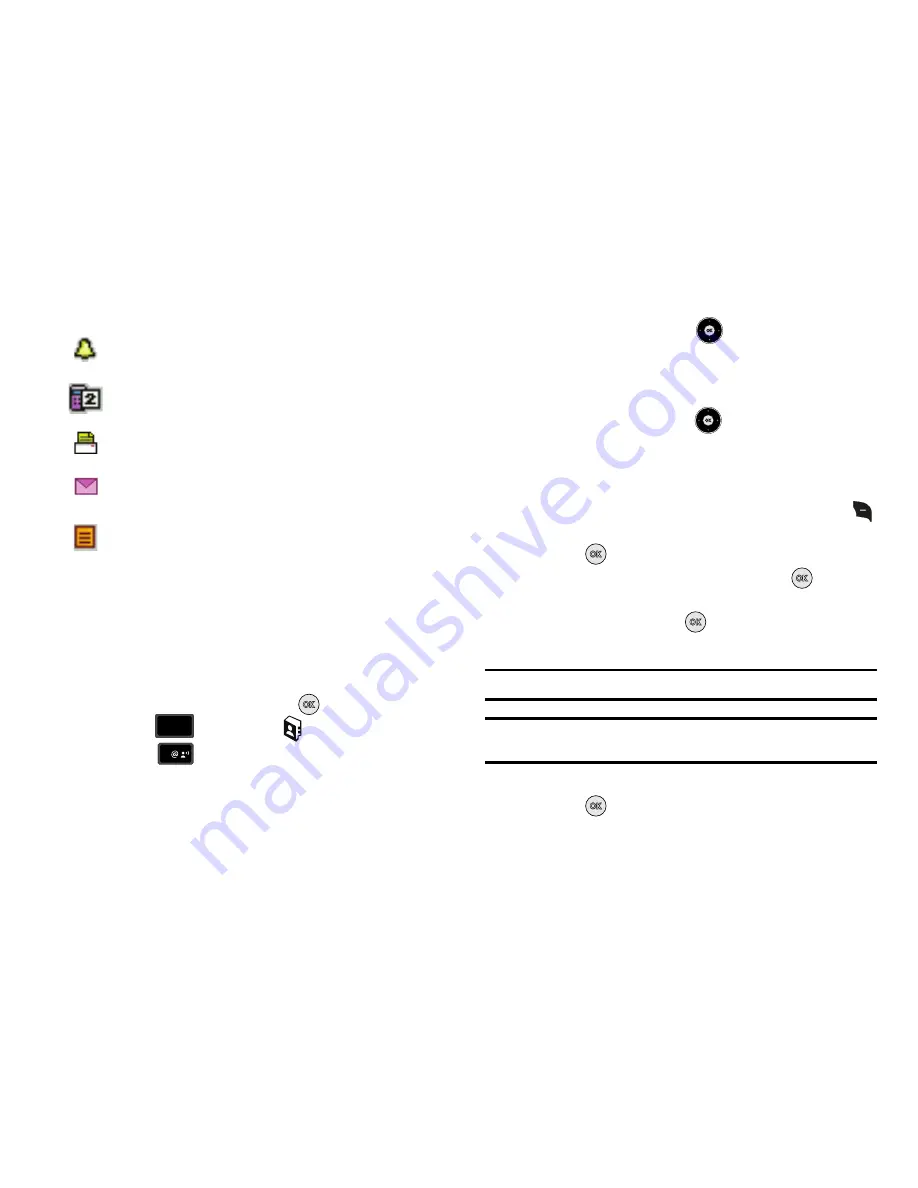
41
Añadir un contacto
Cuando añada información a Contactos, puede añadirla como una
entrada nueva o como una entrada existente.
Método 1
Crear un contacto nuevo desde la pantalla inicial
1.
Desde la pantalla inicial, presione
MENÚ
.
2.
Presione
para el menú
Contactos
.
3.
Presione
Nuevo Contacto
.
4.
Usando el teclado, escriba un nombre para la entrada .
5.
Presione la tecla direccional
hacia arriba o abajo para
resaltar el tipo apropiado (
Móvil
,
Casa
,
Trabajo
,
, etc.).
Una vez que esté resaltado, use el teclado para ingresar la
información requerida.
6.
Presione la tecla direccional
hacia arriba o abajo hasta
resaltar otros campos de tipo, si lo desea. Escriba
información usando el teclado.
7.
Para asignar una ubicación de
Marcación rápida
después
de introducir el número, presione la tecla suave derecha
Opciones
. Resalte
Programar Marcado Rápido
y
presione .
8.
Resalte una ubicación sin asignar y presione
FIJAR
.
Un mensaje de confirmación aparecerá en la pantalla,
Sí
estará resaltado, presione
para añadir el contacto a la
ubicación de marcación rápida.
Nota:
El correo de voz tiene asignada la ubicación de Marcación rápida 1.
Nota:
Puede asignar una ubicación de marcación rápida a cada número
asociado con el contacto (Casa, Trabajo, Móvil 1, Móvil 2 y Fax).
9.
Cuando termine de introducir información para la entrada,
presione
GUARDAR
para guardar la entrada en sus
contactos.
Icono de Timbre
. Seleccione un tono de timbre para
asociarlo con la entrada en este campo.
Icono de Móvil 2
. Introduzca un número móvil
secundario para la entrada en este campo
Icono de Fax
. Introduzca un número de fax para la
entrada en este campo.
Icono de Email 2
. Introduzca una dirección de correo
electrónico secundario para la entrada en este campo.
Icono de Nota
. Introduzca una nota para la entrada en
este campo.
3
def
def
1






























